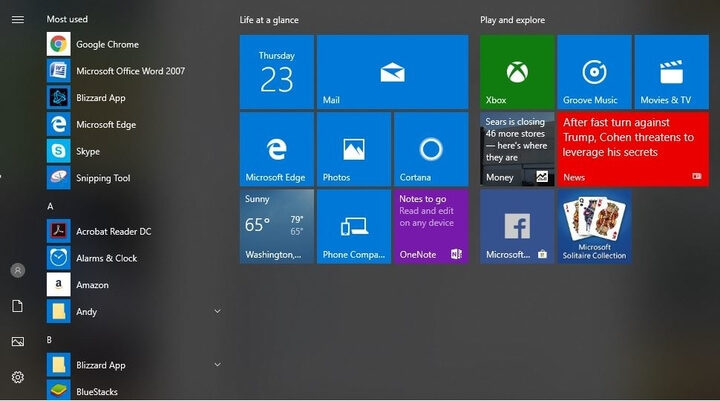
このソフトウェアは、ドライバーの稼働を維持するため、一般的なコンピューターエラーやハードウェア障害からユーザーを保護します。 3つの簡単なステップで今すぐすべてのドライバーをチェックしてください:
- DriverFixをダウンロード (検証済みのダウンロードファイル)。
- クリック スキャン開始 問題のあるすべてのドライバーを見つけます。
- クリック ドライバーの更新 新しいバージョンを入手し、システムの誤動作を回避します。
- DriverFixはによってダウンロードされました 0 今月の読者。
Windows 10、8.1は、Windows 8に比べて、非常に必要で重要な新機能をいくつかもたらしました。 最新のWindows8.1アップデート、利用できるオプションと設定がさらにあります。 それらの1つは、ライブタイルで切り替えることができる設定を表します。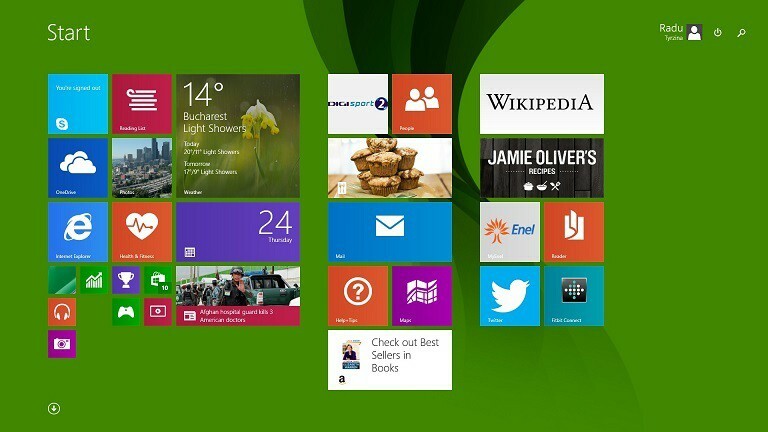
Windowsをお持ちの場合 10 またはWindows8.1デバイスの場合は、おそらく次の用語に精通しています。 ライブタイル –デスクトップのスタート画面またはWindowsデバイスにタッチするために貼り付けられている「アイコン」。 ライブタイルを自分のニーズにより適合させるために変更できる特定の設定があります。 ライブタイルの設定をすばやく変更する方法と、行った変更の影響を理解する方法について説明します。
また読む: Windows 8、8.1で機能しない「Altタブ」を解決する
Windows 10 PCまたはラップトップでライブタイル設定を変更するにはどうすればよいですか?
ライブタイル設定に簡単にアクセスするための簡単な手順は次のとおりです。
1. に移動します スタート画面 上のスクリーンショットにあるように、キーボードのWindowsロゴを押してWindows 8.1、10デバイスの画面を表示します。
2. そこから、指またはマウスを右にスワイプして、そこから選択します 設定.
3. 次に、ドロップダウンメニューから[タイル]を選択します。
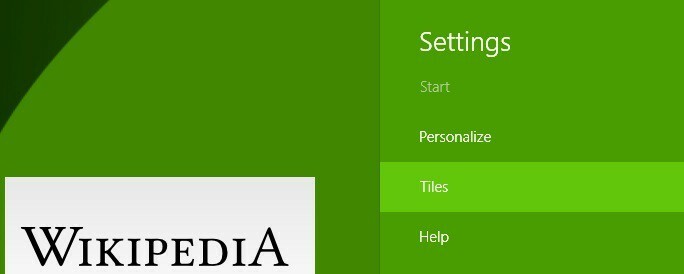
4. これで、次のオプションを使用して設定を変更できます。
- スタート画面にさらにタイルを表示する –これにより、スペースが自動的に追加され、現在スタート画面に表示されているアプリのサイズが縮小されます
- アプリビューに他のアプリを表示する –これにより、下にスクロールしたときに、より多くのアプリを表示できるようになります
- 管理ツールを表示する –これにより、ライブタイルを右クリックすると、コマンドの小さなメニューが開きます。
- タイルから個人情報を消去する –たとえば、 フェイスブック ライブタイルには、友達のアクティビティのフィードが表示されます。オフにすることができます。
Windowsライブタイルのヒントとヒント
ライブタイルは本当に素晴らしいです、そしてWindows10ではそれらをさらに良くカスタマイズすることができます。 あなたは簡単にあなた自身を作成することができます ライブタイルからメニューを開始 あなたのニーズとあなたが最も使用するアプリに応じて。 最後の大きな後 受信したライブタイルを更新する Microsoftから、それらをカスタマイズするためのさらに多くのオプションがあります。
一部の人々にとって、特にライブタイルでいくつかの問題があるかもしれません 天気アプリ. この問題は、前のリンクをクリックすることで簡単に修正できます。 ライブタイルを必要に応じてカスタマイズするために到着した場合は、コメントでお知らせください。
また読む: Windows 8セキュリティアプリ:Windowsストアからのベストセレクション
![購入するのに最適な4つの段ボールシュレッダー[2021ガイド]](/f/b0e6a14307f308db55da0484f5f1edc7.jpg?width=300&height=460)

